Wenn Sie Installationen anderer Betriebssysteme mit Sun VM Virtualbox durchgeführt haben und den Bildschirm Ihres Gastbetriebssystem und die Verwendung von "PrintScreen" oder "Alt + PrintScreen" nichts bewirkt, verwenden Sie die folgende Lösung, um dieses Problem zu lösen.
Für diesen Artikel habe ich eine Vbox-Umgebung (Version 4.1.20) in meinem Windows 7-Hostbetrieb eingerichtet System, um Windows XP als Gastbetriebssystem zu installieren und ich hatte auch das "Guest Ergänzungen".
Dann stelle ich fest, dass meine Tastatur und Maus automatisch vom Gastbetriebssystem erfasst werden, wenn ich versuche, das Gastbetriebssystem auszuwählen.
In diesem Fall sehen Sie rechts unten im Fenster Ihres Gastbetriebssystems einen "grünen Pfeil nach unten", der anzeigt, dass Ihre Tastatur und Maus vom Gastbetriebssystem erfasst wurden.
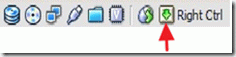
1. Wir müssen also die Erfassung von Tastatur und Maus aufheben, indem wir die rechte Strg-Taste einmal drücken und die "grüner Pfeil nach unten"wird als"schwarzer Pfeil nach unten".
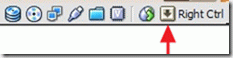
2. Wenn dies erledigt ist, können Sie Ihre Tastenkombinationen verwenden "Druckbildschirm" um den gesamten Bildschirm aufzunehmen oder drücken Sie "Alt + Druckbildschirm" gleichzeitig, um das aktive* VirtualBox-Gastbetriebssystemfenster zu erfassen.
Notiz*: Zuerst müssen Sie das VirtualBox-Gastbetriebssystemfenster auswählen, dann Tastatur und Maus durch einmaliges Drücken der "Rechten Strg"-Taste aufheben und Ihre Tastenkombinationen zum Aufnehmen verwenden.